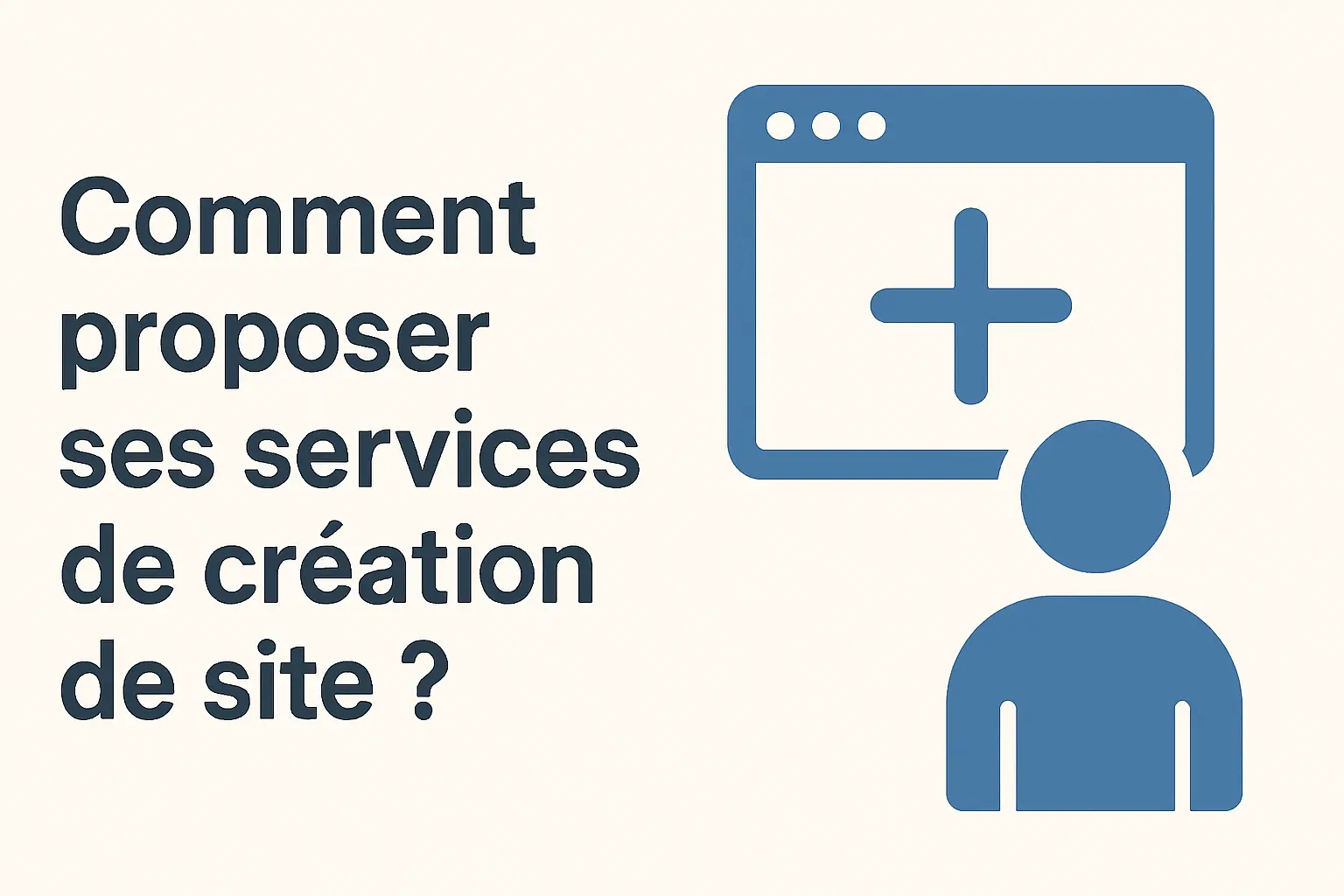Choisir et installer un thème WordPress est l’une des premières étapes pour donner à votre site une apparence professionnelle et fonctionnelle. Que vous optiez pour un thème gratuit ou premium, il est essentiel de suivre les bonnes pratiques pour éviter les erreurs courantes et garantir la compatibilité avec vos plugins et contenus. Voici un guide complet pour installer un thème WordPress comme un pro.
Où trouver des thèmes fiables et pros ?
Avant même d’installer un thème, il faut savoir où chercher. Voici quelques sources réputées :
Répertoire officiel de WordPress : plus de 10 000 thèmes gratuits, régulièrement mis à jour et validés par l’équipe WordPress.
Marketplaces premium : comme ThemeForest, TemplateMonster, ou Creative Market, qui proposent des thèmes professionnels payants avec des fonctionnalités avancées.
Sites de développeurs reconnus : tels que Astra, OceanWP, GeneratePress ou Kadence, qui offrent à la fois des versions gratuites et premium.
Astuce : vérifiez toujours les avis, la fréquence des mises à jour et la compatibilité avec la dernière version de WordPress.
Installer un thème gratuit depuis le répertoire WordPress
C’est la méthode la plus simple et la plus rapide :
Connectez-vous à votre tableau de bord WordPress.
Allez dans Apparence > Thèmes > Ajouter.
Utilisez la barre de recherche pour trouver un thème.
Cliquez sur Aperçu pour tester le design.
Cliquez sur Installer, puis sur Activer.
Votre site utilisera désormais ce nouveau thème.
Installer un thème premium (fichier .zip)
Pour les thèmes premium, la procédure est légèrement différente :
Achetez et téléchargez le fichier .zip de votre thème depuis le site du développeur ou la marketplace.
Dans WordPress, allez dans Apparence > Thèmes > Ajouter > Téléverser un thème.
Sélectionnez le fichier .zip et cliquez sur Installer maintenant.
Une fois l’installation terminée, cliquez sur Activer.
Pensez aussi à installer les plugins recommandés par le thème pour profiter de toutes ses fonctionnalités.
Importer une démo pour démarrer rapidement
La plupart des thèmes modernes proposent des démos pré-construites :
Installez le plugin d’importation recommandé (souvent appelé “One Click Demo Import”).
Accédez à Apparence > Importer la démo (ou via le menu du thème).
Choisissez la démo qui correspond à votre besoin (blog, e-commerce, portfolio…).
Lancez l’importation (cela peut prendre quelques minutes).
Cela vous permet d’avoir un site prêt à l’emploi, que vous pourrez ensuite personnaliser.
Astuces pour bien configurer son thème
Une fois votre thème installé, voici quelques conseils pour l’optimiser :
Personnalisez les couleurs, typographies et logos dans l’outil de personnalisation (Apparence > Personnaliser).
Configurez les menus et widgets selon la structure de votre site.
Optimisez les performances en désactivant les options inutiles et en compressant les images.
Vérifiez la compatibilité mobile et testez votre site sur différents appareils.
Sauvegardez régulièrement votre site, surtout avant toute mise à jour du thème.
Que faire en cas de conflit ou d’erreur ?
Il arrive qu’un thème entre en conflit avec un plugin ou provoque une erreur. Voici quoi faire :
Activez le mode debug pour voir les erreurs spécifiques (
wp-config.php > define('WP_DEBUG', true);).Désactivez les plugins un par un pour identifier la source du conflit.
Revenez au thème par défaut (comme Twenty Twenty-Four) pour voir si le problème persiste.
Contactez le support du thème en cas de besoin (les thèmes premium offrent généralement une assistance).
Utilisez un environnement de test pour éviter de casser votre site en production.
Avec ces étapes, vous avez toutes les clés en main pour installer et personnaliser un thème WordPress de manière professionnelle. Un bon thème, bien configuré, peut transformer l’expérience utilisateur et valoriser votre contenu.